5개 오프라인 &온라인 사용 가능 무료 컨버터

MPEG는 지금까지 가장 인기 있는 비디오 형식 중 하나이며, 때때로 MPEG 비디오를 MP4와 같은 다른 파일 형식으로 변환하는 것이 여전히 필요합니다. MPEG를 MP4로 변환하는 방법도 찾고 있다면 더 이상 진행하지 마세요. 이 글에서는 MPEG와 MP4의 차이점과 5가지 최고의 비디오 변환기를 사용하여 MPEG4- MP4 변환하는 방법에 대해 배울 것입니다.
파트 1. MPEG4 VS MP4: MPEG4와 MP4의 차이점
MPEG는 Moving Picture Experts Group을 나타내는 일종의 비디오 코덱입니다. 압축 방법이 될 수 있습니다. MPEG는 MPEG-1, MPEG-2, MPEG-4, MPEG-7, MPEG-21을 포함한 여러 가지 포맷을 가지고 있습니다.
MP4(MPEG-4 압축 사용)는 비디오와 오디오 데이터를 포함하는 비디오 포맷입니다. MPEG-4는 이미지, 오디오, 비디오, 텍스트와 같은 데이터를 저장할 수 있기 때문에 MP4는 가장 일반적인 비디오 형식이라고 볼수 있습니다.
그렇다면 MPEG와 MP4의 차이점은 무엇일까요? 간단히 말하면 MPEG는 VLC, Quick Time, iTunes 등과 같은 프로그램과 매우 호환됩니다. 그리고 MPEG는 가장 유연하고 효율적인 압축 방법으로 여겨져 왔습니다. MP4는 가장 인기있는 비디오 포맷으로 잘 알려져 있으며, mp4 확장기능이 있는 비디오는 많은 모바일 기기에서 열 수 있습니다. 따라서 MPEG를 MP4로 변환해야 하며, 특히 모바일 장치에서 비디오를 꽤 자주 재생해야 하는 경우에는 더욱 그러합니다.
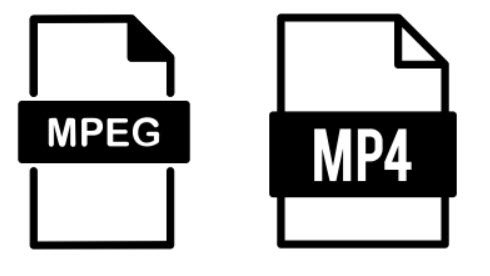
파트 2. MPEG를 MP4 무료 오프라인으로 변환하는 방법
MPEG를 MP4로 변환하려면 비디오 변환기 MPEG를 MP4로 변환해야 합니다. HitPaw Univd (HitPaw Video Converter) 는 비디오를 1,000개 이상의 형식으로 변환하는 것을 지원하며, 비디오를 매우 빠르게 변환할 수 있는 사용하기 쉬운 기능을 특징으로 하기 때문에 여러분의 훌륭한 선택이 될 수 있습니다. 더 중요한 것은 이 소프트웨어를 사용하는 파일에 워터마크가 없다는 것입니다.
스텝 1: HitPaw Univd(최고의 MPEG-MP4 변환기)를 다운로드하여 설치합니다. 무료 다운로드. 그리고 윈도우와 맥과 다 호환돕니다.
스텝 2: 장치에서 프로그램을 시작하고 파일 추가를 클릭하여 MPEG 파일을 가져옵니다.
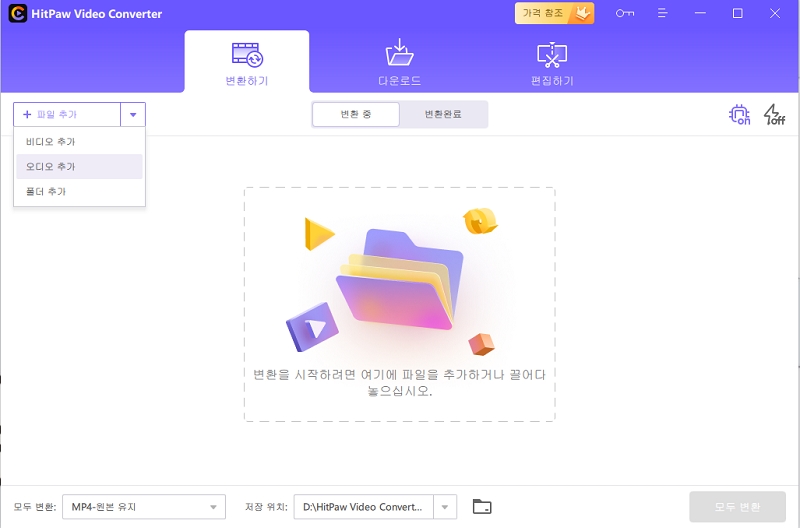
스텝 3: 출력 형식을 선택할 수 있는 설정 버튼을 클릭합니다.
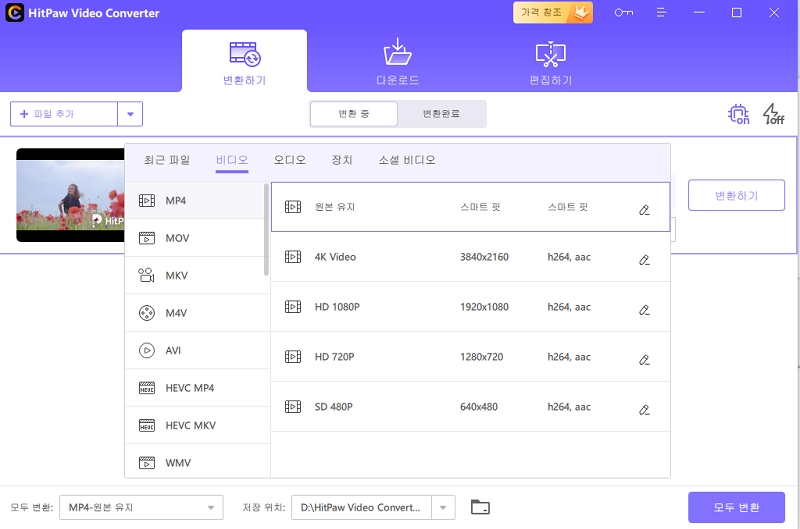
스텝 4: “비디오 > MP4”를 클릭하고 비디오 품질을 선택하세요.
스텝 5: 설정 후 변환 버튼을 클릭하거나 파일이 여러 개 있는 경우 모두 변환 버튼을 클릭합니다. 프로그램이 프로세스를 완료할 때까지 기다려 주세요.
스텝 6: 변환된 탭을 클릭하면 변환된 파일이 모두 표시됩니다.
파트 3. 4개 최고의 무료 MPEG-MP4 온라인 컨버터
데스크톱 프로그램을 사용하여 MPEG를 MP4로 변환하는 것이 더 안전하고 편리하기 때문에 권장됩니다. 그러나 파일을 온라인으로 변환하려는 상황이 있습니다. 그렇다면, 여러분은 온라인에서 가장 좋은 4개의 MPEG-MP4 변환기를 확인할 수 있습니다.
1.MPEG를 MP4로 온라인으로 변환하는 방법 - AnyConv
AnyConv 는 온라인의 무료 파일 변환기고 전 세계에서 수백만 명의 사용자를 획득했습니다. 비디오와 오디오 외에도 AnyConv는 이미지, 문서, 전자책, 아카이브, 글꼴 등을 변환할 수 있습니다.
스텝 1: 브라우저에서 AnyConv 웹 사이트를 엽니다.
스텝 2: 파일 선택을 클릭하고 웹 사이트에 MPEG 파일을 업로드하세요.
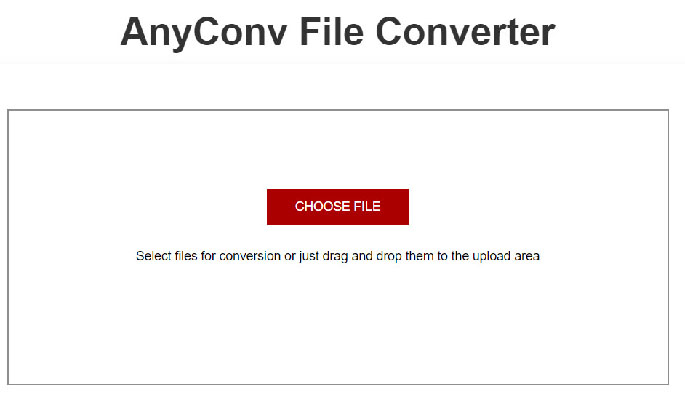
스텝 3: 드롭다운 목록에서 MP4로 변환하려면 이 항목을 선택하고 변환을 클릭합니다.
스텝 4: 웹 사이트가 변환되기 시작합니다. 완료되면 클릭하여 파일을 컴퓨터에 다운로드하세요.
2. MPEG를 MP4 온라인 무료로 변환하는 방법 - 파일 변환
ConvertFiles 는 데이터 프라이버시를 보호하는 사용하기 쉬운 인터페이스와 기술로 인해 최고의 온라인 파일 변환기 목록에 이름을 올렸습니다. 또한 사용자가 명확하게 이해할 수 있도록 페이지에 지원되는 모든 형식을 간략히 설명합니다.
스텝 1: 브라우저에서 ConvertFiles 웹 사이트를 엽니다.
스텝 2: Browse(찾아보기)를 클릭하여 변환할 MPEG 파일을 업로드하고 출력 형식으로 MP4를 선택한 다음 Convert(변환) 버튼을 클릭하세요.
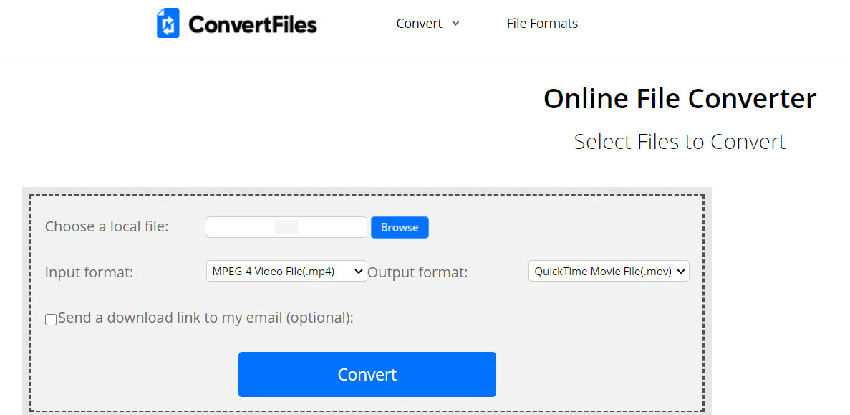
스텝 3: 변환 프로세스를 기다린 후 컴퓨터에 다운로드합니다.
3. MPEG에서 MP4 무료로 변환하는 방법 - CloudConvert
CloudConvert 는 200개 이상의 파일 형식을 변환할 수 있기 때문에 MPEG-MP4 비디오 변환기를 고려할 때 CloudConvert를 놓치지 마세요.
스텝 1: CloudConvert 웹 사이트로 이동합니다.
스텝 2: 파일 선택을 클릭하세요.
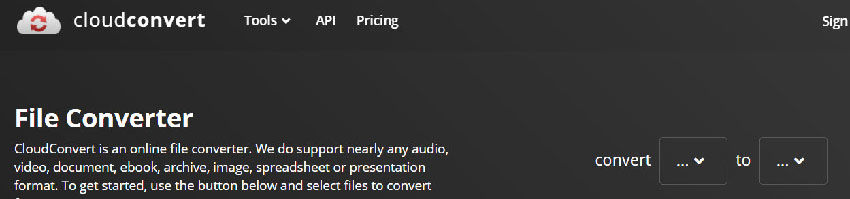
스텝 3: MP4로 변환을 선택하고 변환 버튼을 클릭합니다. 웹 사이트에서 변환을 처리하고 그 후에 변환된 파일을 다운로드하십시오.
4. MPEG를 MP4 무료로 변환하는 방법 - Convertio
Convertio 는 파일을 변환할 때 큰 도움이 될 수 있습니다. 이 온라인 MPEG-MP4 변환기를 사용하면 컴퓨터에 소프트웨어를 다운로드하거나 설치할 필요가 없서서 고품질 변환 및 데이터 보안 기능에 가질 수 있습니다.
스텝 1: 브라우저에서 온라인 컨버터를 엽니다.
스텝 2: [파일 선택]을 클릭한 다음 변환할 MPEG 파일을 업로드합니다.
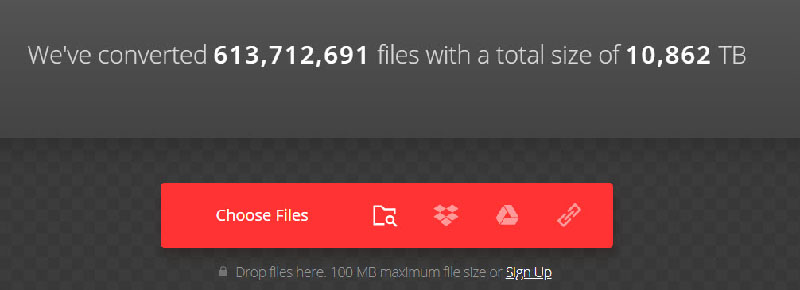
스텝 3:클릭 > 비디오 > MP4를 클릭하고 변환을 클릭시면 됩니다. MPEG를 MP4로 바꿀 것입니다.
결론
이 문장은 MPEG와 MP4의 의미와 차이점을 요약하고, 온라인에서 최고의 온라인 MPEG를 MP4로 변환기를 소개했습니다. 더욱 중요한 것은 강력한 비디오 컨버터인 - HitPaw Univd (HitPaw Video Converter)를 사용하여 MPEG를 MP4로 변환하는 방법을 보여드렸습니다.
사람들은 자주 묻는 질문 아래와 같습니다.
1. MPEG4는 MP4를 의미합니까?
MP4는 MPEG-4의 줄임말이지만 MPEG는 MPEG-4와 다릅니다. MPEG-4는 압축 방식이며 일종의 비디오 코덱입니다. MP4는 이미지, 비디오, 오디오 파일, 자막을 저장하는 비디오 포맷입니다.
2.MPEG가 mp4보다 나은가요?
상황에 따라 다릅나다. MPEG와 MP4는 서로 다른 것이기 때문에 비교하기가 어렵습니다. MPEG는 퀵타임, VLC, 윈도우 미디어 플레이어와 같은 많은 프로그램과 호환된고MP4는 모바일 기기와 호환됩니다.
3. MPEG vs MP4. 어떤 게 더 좋을까요?
Quick Time, iTunes, Windows Media Player 또는 VLC Player와 같은 프로그램을 사용하여 파일을 재생하려면 MPEG가 더 좋습니다. 모바일 장치(Android, iPhone, iPad)에서 동영상을 재생하려면 MP4가 더 좋을거 같습니다.




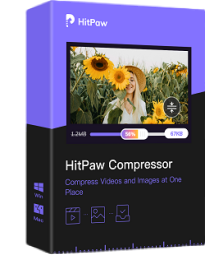




여기에서 토론에 참여하고 의견을 공유하세요.
코멘트를 남겨주세요
HitPaw 기사에 대한 리뷰 작성